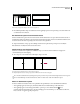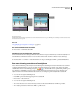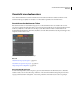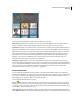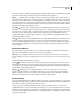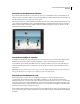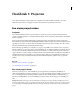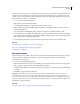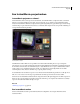Operation Manual
13
Hoofdstuk 3: Projecten
Adobe Premiere Elements combineert alles wat u nodig hebt om een film te maken (waaronder video, audio,
stilstaande beelden, effecten, overgangen en titels) in één bestand, het zogenaamde projectbestand.
Een nieuw project maken
Projecten
Adobe Premiere Elements maakt een projectbestand voor elk nieuw project dat u begint. Standaard wordt een
projectvoorinstelling gebruikt voor de televisiestandaard (NTSC of PAL) die u hebt geselecteerd tijdens de installatie
van het programma.
Een projectbestand bevat alleen titelbestanden en verwijzingen naar bronbestanden die u vastlegt of importeert.
Daarom blijven projectbestanden meestal tamelijk klein. Omdat er alleen verwijzingen naar de bronbestanden worden
opgeslagen, moet u zien te voorkomen dat u bronbestanden verplaatst, hernoemt of verwijdert. Als u dat toch doet,
kan Adobe Premiere Elements de bestanden niet meer vinden.
U kunt zelf een project maken door uw media toe te voegen, te rangschikken en te bewerken en door overgangen,
effecten en titels toe te voegen, maar u kunt ook een InstantMovie-project maken. InstantMovies begeleidt u door het
toevoegen van uw media uit de Organizer, het kiezen van een thema voor uw film en het aanpassen van de thema-
opties, zoals tekst voor titels en credits, en achtergrondaudio. Adobe Premiere Elements analyseert en rangschikt uw
beeldmateriaal vervolgens in de tijdlijn, voegt overgangen, titels en audio toe en rangschikt deze vervolgens op de
scènelijn, zodat u een voorvertoning kunt weergeven en het beeldmateriaal kunt opslaan in de door u gewenste
indeling.
Zie ook
“Overzicht van de werkruimte” op pagina 5
“Een InstantMovie-project maken” op pagina 15
Een nieuw project starten
Wanneer u een nieuw project of een InstantMovie-project begint, kunt u de standaardvoorinstelling en de
bijbehorende instellingen controleren en wijzigen door op de knop Instellingen wijzigen te klikken. Controleer of u
een voorinstelling gebruikt die dezelfde specificaties gebruikt als uw bronmedia. Indien noodzakelijk, kunt u op
Nieuwe voorinstelling klikken om de voorinstellingen te bewerken en deze als een aangepaste voorinstelling op te
slaan.
Belangrijk: Bepaalde instellingen, zoals de beeldfrequentie, framegrootte en hoogte-breedteverhouding, kunnen niet
worden gewijzigd nadat een project is gemaakt. Controleer dus alle projectinstellingen voordat u met een project begint.
Als u onjuiste projectinstellingen gebruikt, kan dat van nadelige invloed zijn op de prestaties terwijl u werkt aan het
project.